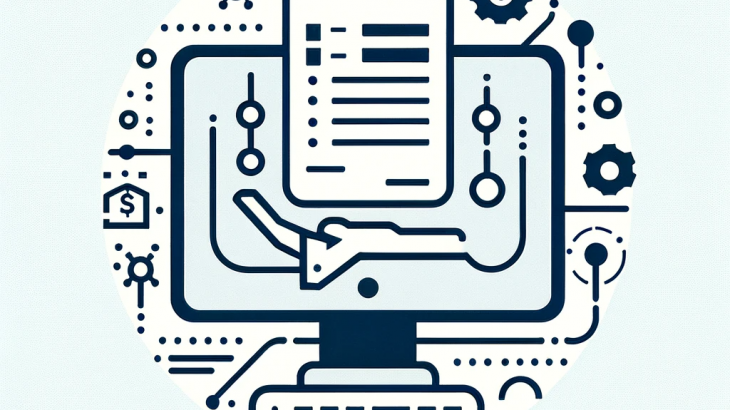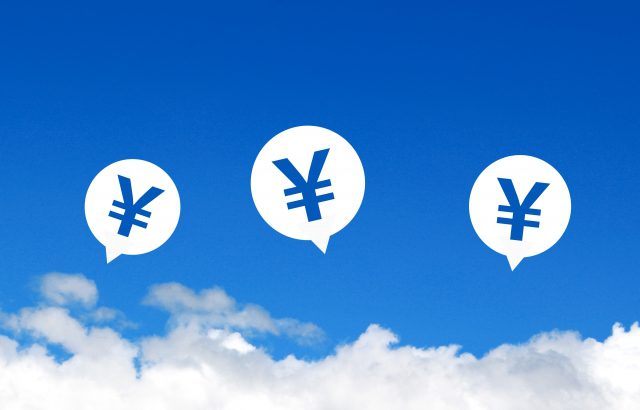自社の契約形態にあった契約登録ができる管理システムをお探しですか?
i-seiQは、SESでよくある「時間幅精算」にも対応した、SES業界特化型の契約管理・請求システムです。
この記事では、SES・受託・物販契約等の契約登録方法を、実際の画面でご紹介します!
新規契約の登録方法を動画で解説
音声なし、字幕付きの5分動画でご紹介します。
動画では、請求先・支払先が登録できる、SES外注タイプの契約登録方法を解説しています。
新規契約の登録方法を実際の画面で解説
契約情報の新規登録画面は、i-seiQの「契約処理」>「契約一覧」画面の「新規作成」、
または「契約処理」>「契約新規作成」を押下してください。
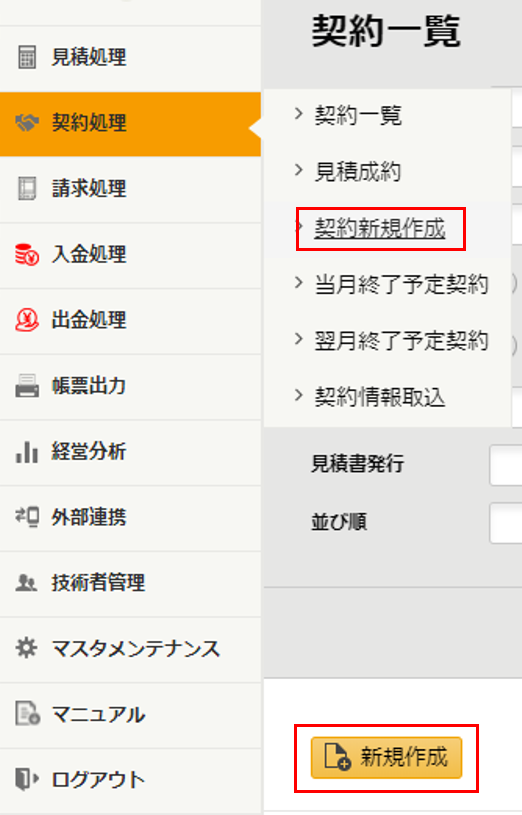
SES、受託、受託外注、物販の契約形態で少しずつ入力フォーマットが異なりますので、順にご紹介をします。
SES契約を登録しよう!
SES特有の時間幅精算や、特殊精算月の登録が可能です。
各項目を入力し、右下の「登録」を押下します。
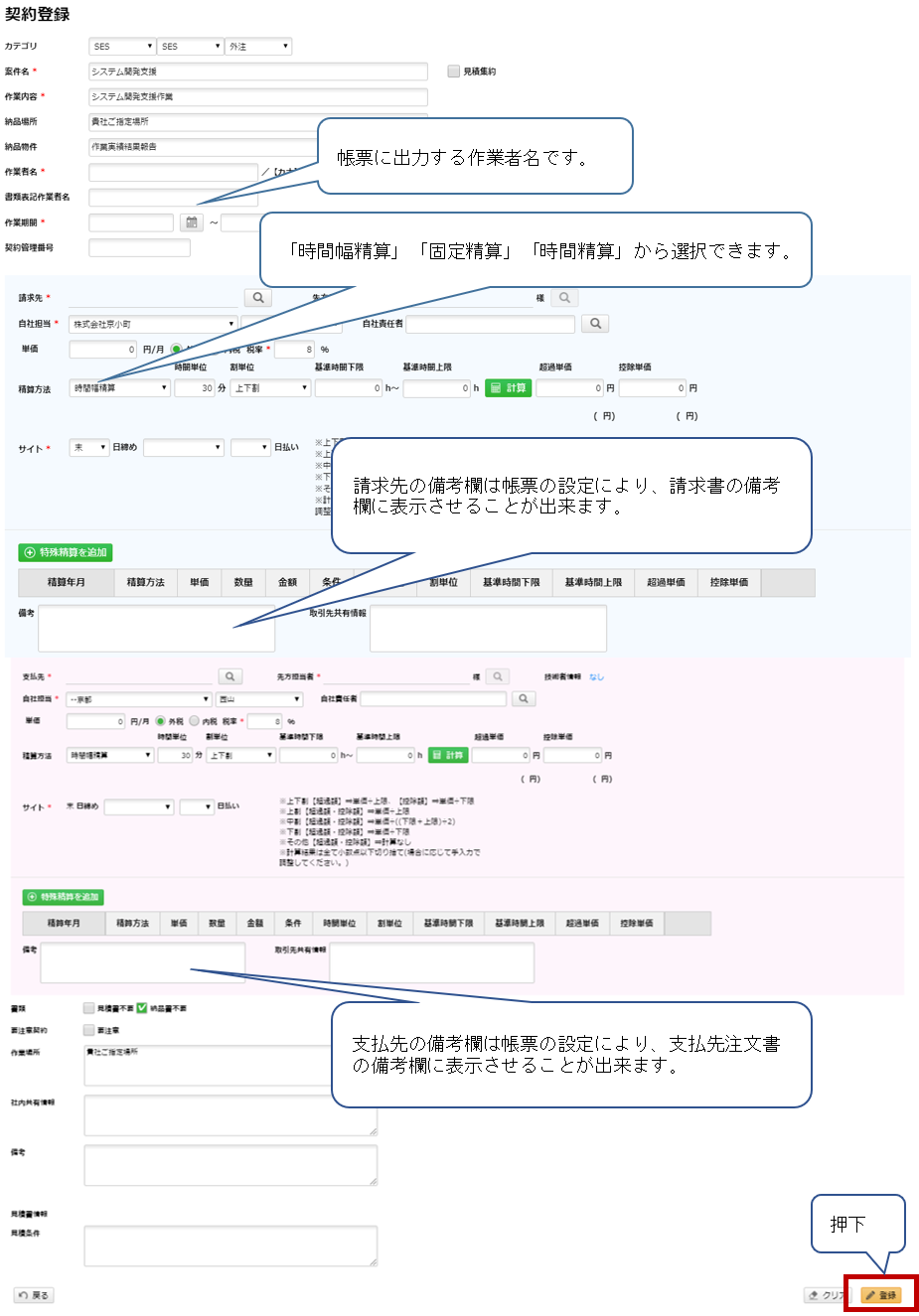
画面上部の案件名横に位置する「見積集約」チェックボックスは、
契約一覧画面にて集約(1シート複数名で出力すること)すべき見積であるという印を表示出来るものです。
チェックすると、契約処理>契約一覧でマークが表示されます。
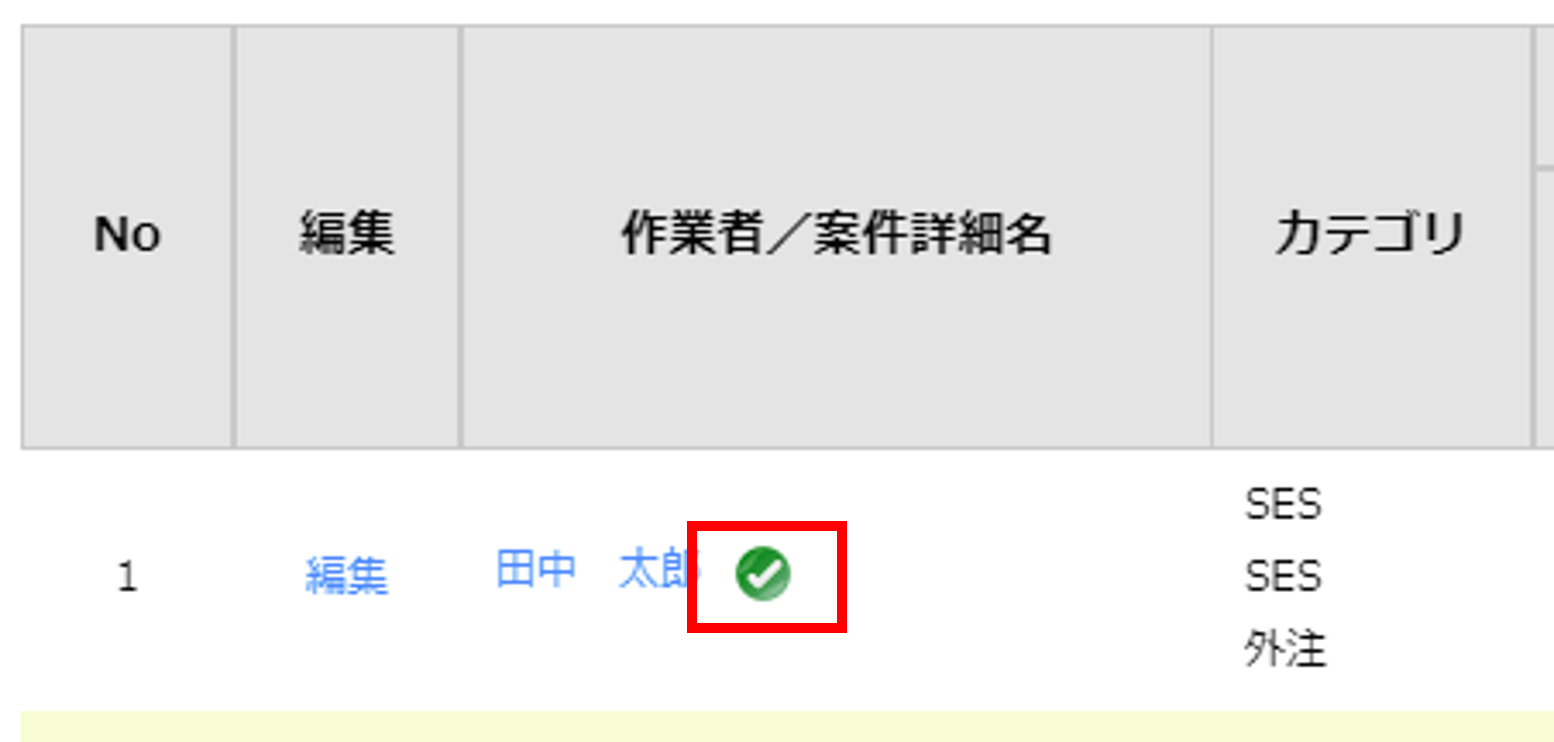
契約を集約するとマークが変わります。
なお、チェック無しでも見積を集約することが可能です。
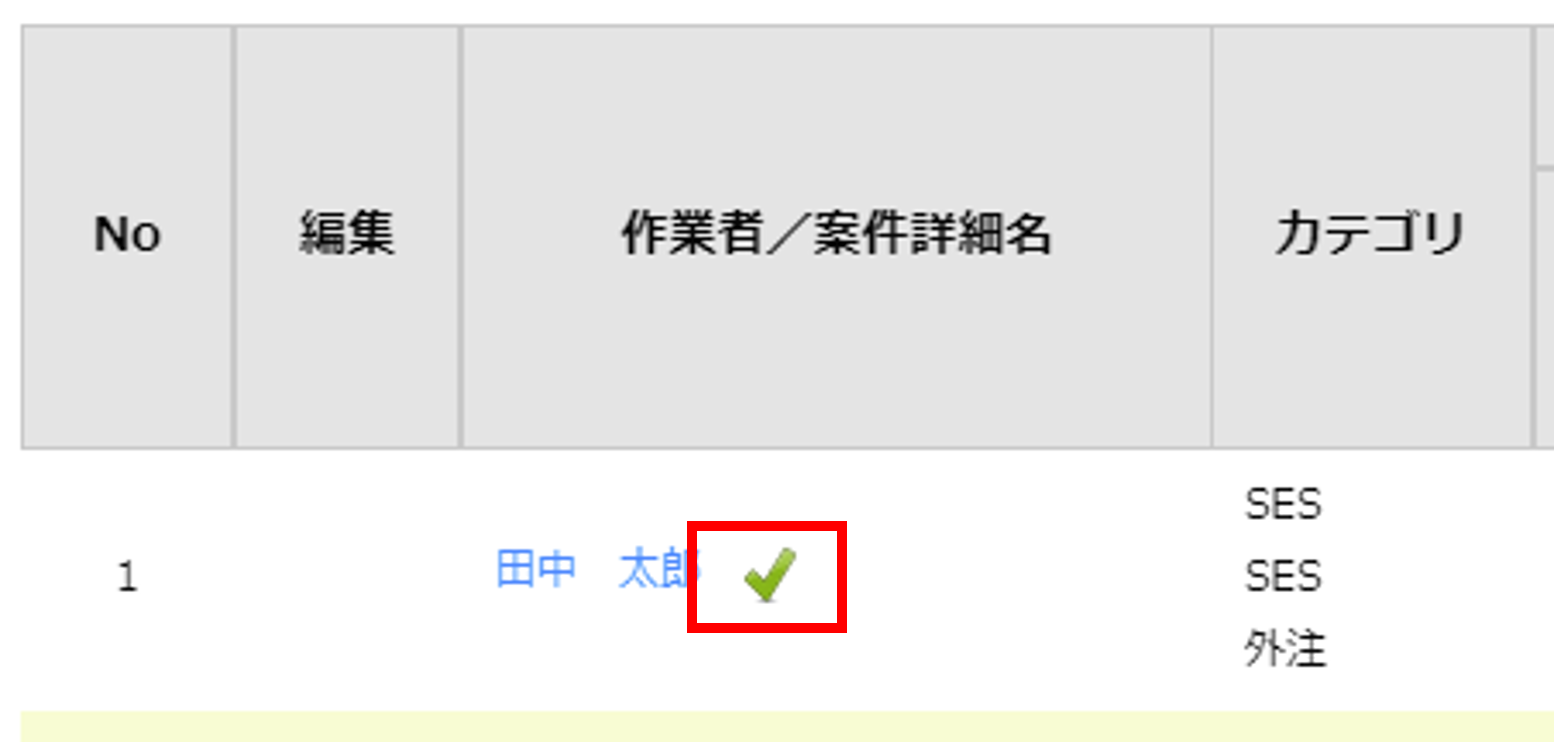
SESの契約登録で重要な点
・時間幅精算以外にも、時給精算・固定精算が選択可能
・社内で共有しておきたい「社内共有情報」や、帳票に出力したい「備考」の登録が可能
入力が完了したら、契約を確定させて登録します。
特殊精算の入力方法
途中入場・途中退場時等の特殊精算が発生する場合の登録も可能です。
途中入場がある契約の場合は「特殊精算を追加」を押下し入力してください。
例えば半月の稼働の場合は数量欄で0.5と入力ください。
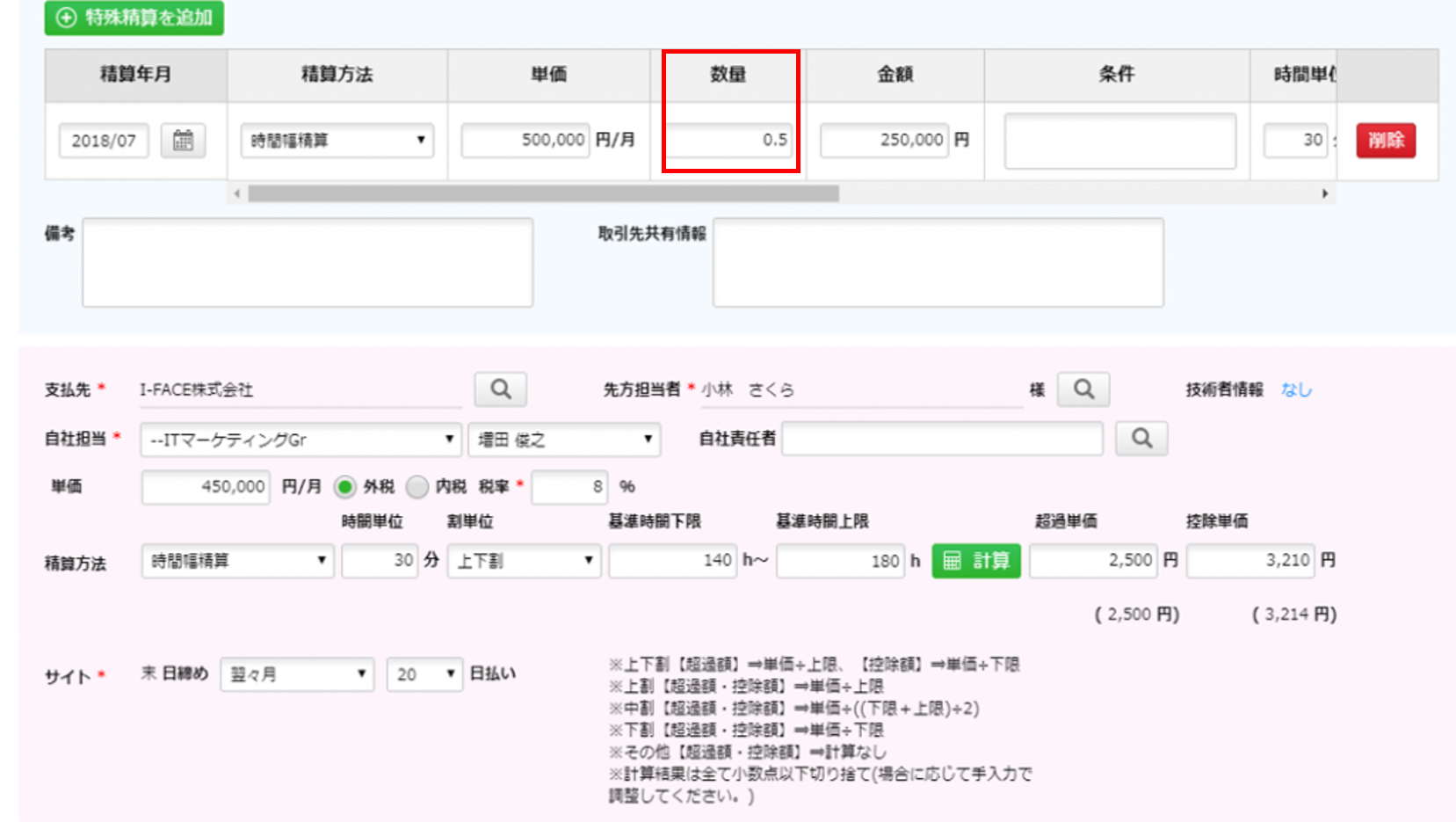
個人事業主の契約登録方法は2種類ございます。
また、上記は外注タイプの入力フォーマットとなりますが、支払先のない社員用フォーマットのご用意もございます。
社員の原価管理をされない場合は、社員用のフォーマットのご利用がお勧めです。
受託契約を登録しよう!
各項目を入力し、右下の「登録」を押下します。
画面中ほど、緑のボタンの「分割請求を追加」の下の、
「請求年月」「検収予定日」「入金予定日」も入力をお願いします。
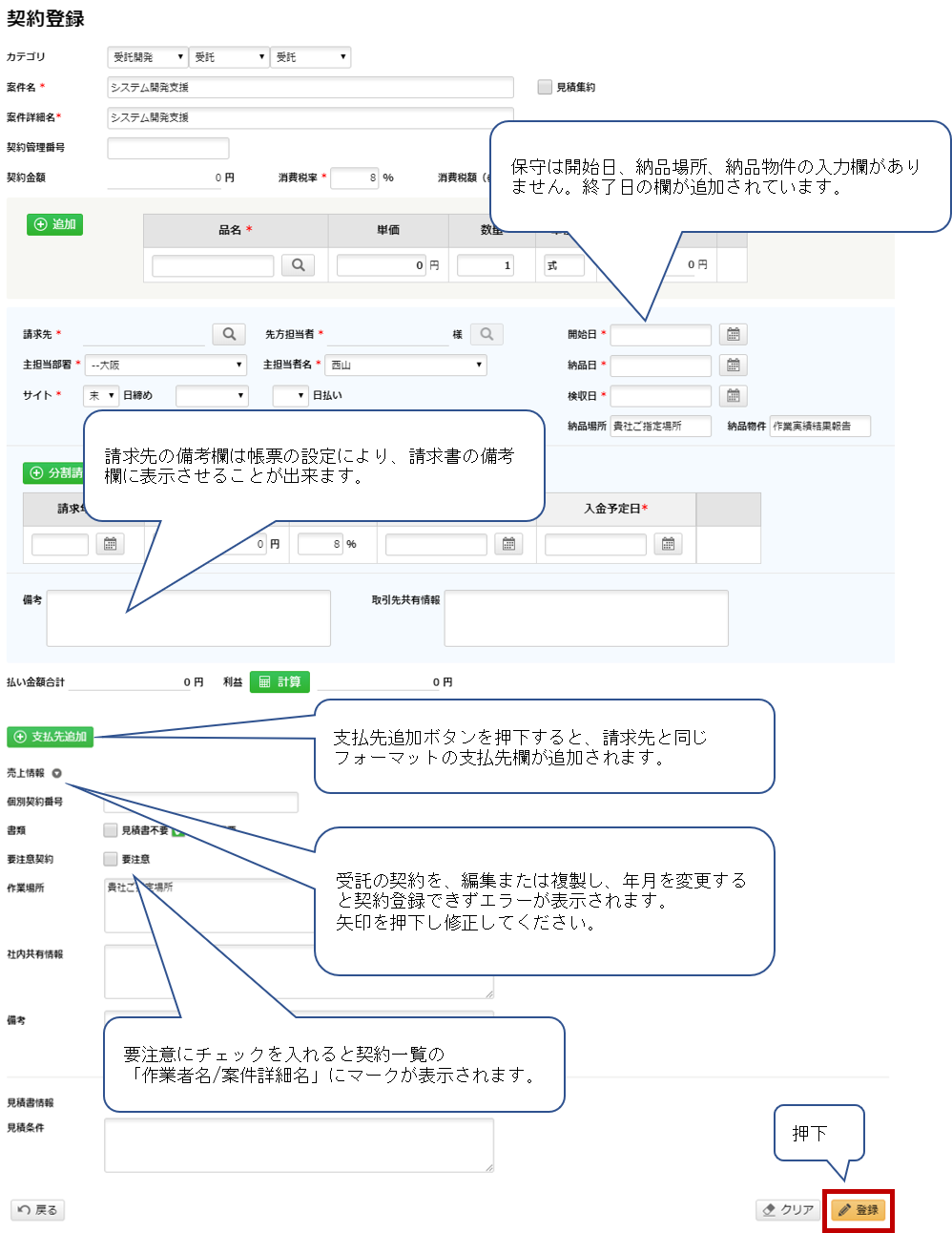
分割請求の入力方法
分割で請求する場合は「分割請求」ボタンを押下し利用ください。
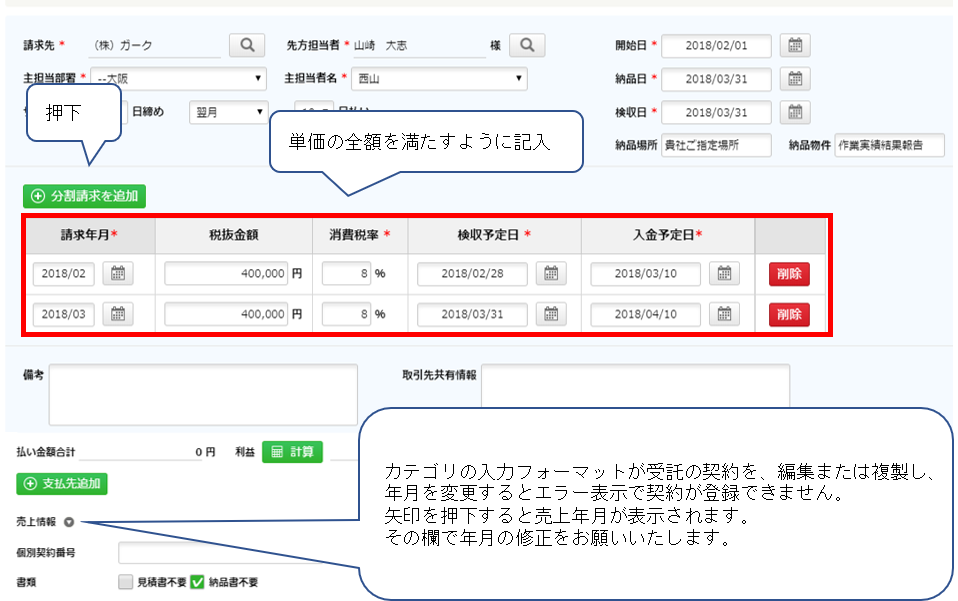
一括の請負契約でBPが稼働している契約を登録しよう!
案件に対して複数のBPを紐付けでき、分割請求の登録が可能です。
i-seiQでは、この契約の入力フォーマットを「受託外注」呼んでいます。
各項目を入力し、右下の「登録」を押下します。
請求側は受託タイプの入力項目です。
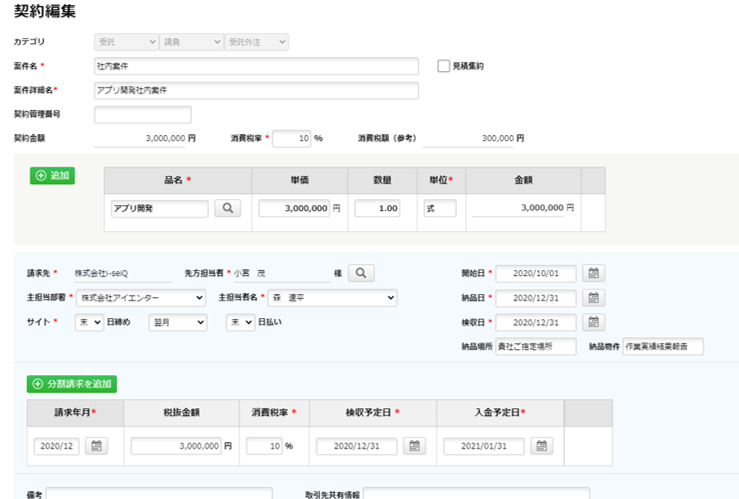
支払側はSESタイプの入力項目です。
「支払先を追加」ボタンから複数名の登録が可能です。
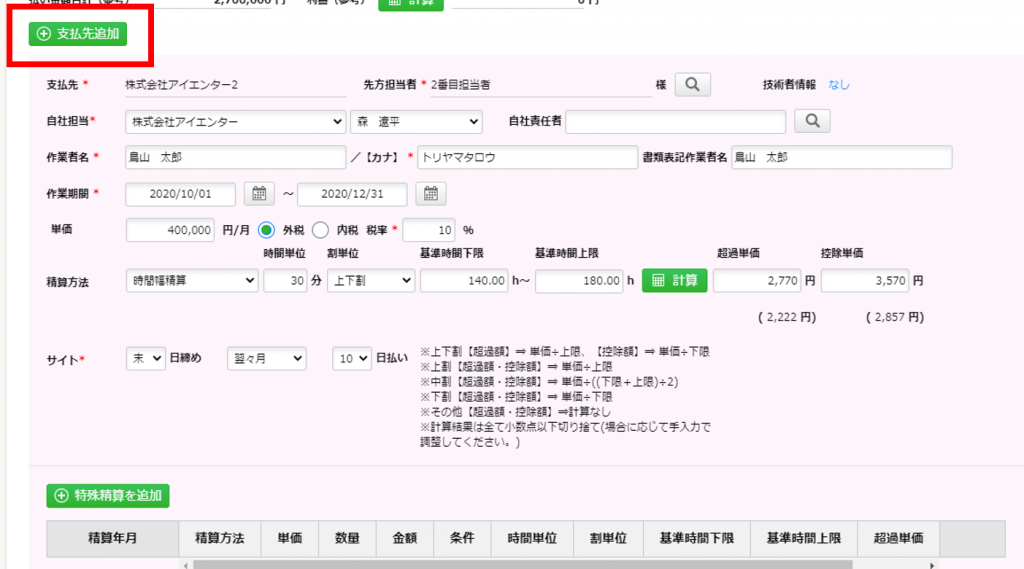
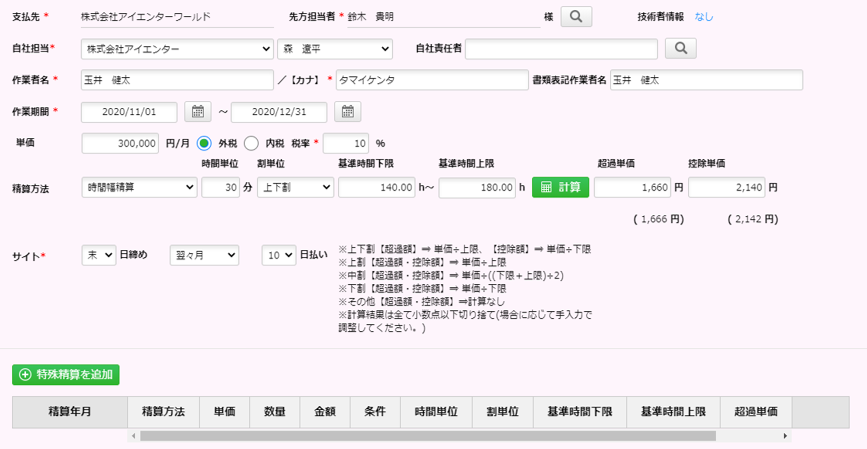
物販契約を登録しよう!
物販タイプ
販売商品に対して品名の紐付け、支払先に複数の取引先の登録が可能です。
各項目を入力し、右下の「登録」を押下します。

月額タイプ
物販の毎月定額の契約で、まとめての請求登録が可能です。
年ごとや3ヶ月ごとなども設定できます。
「おまとめ請求」にチェックを入れ、まとめる月数を選択してください。
各項目を入力し、右下の「登録」を押下します。
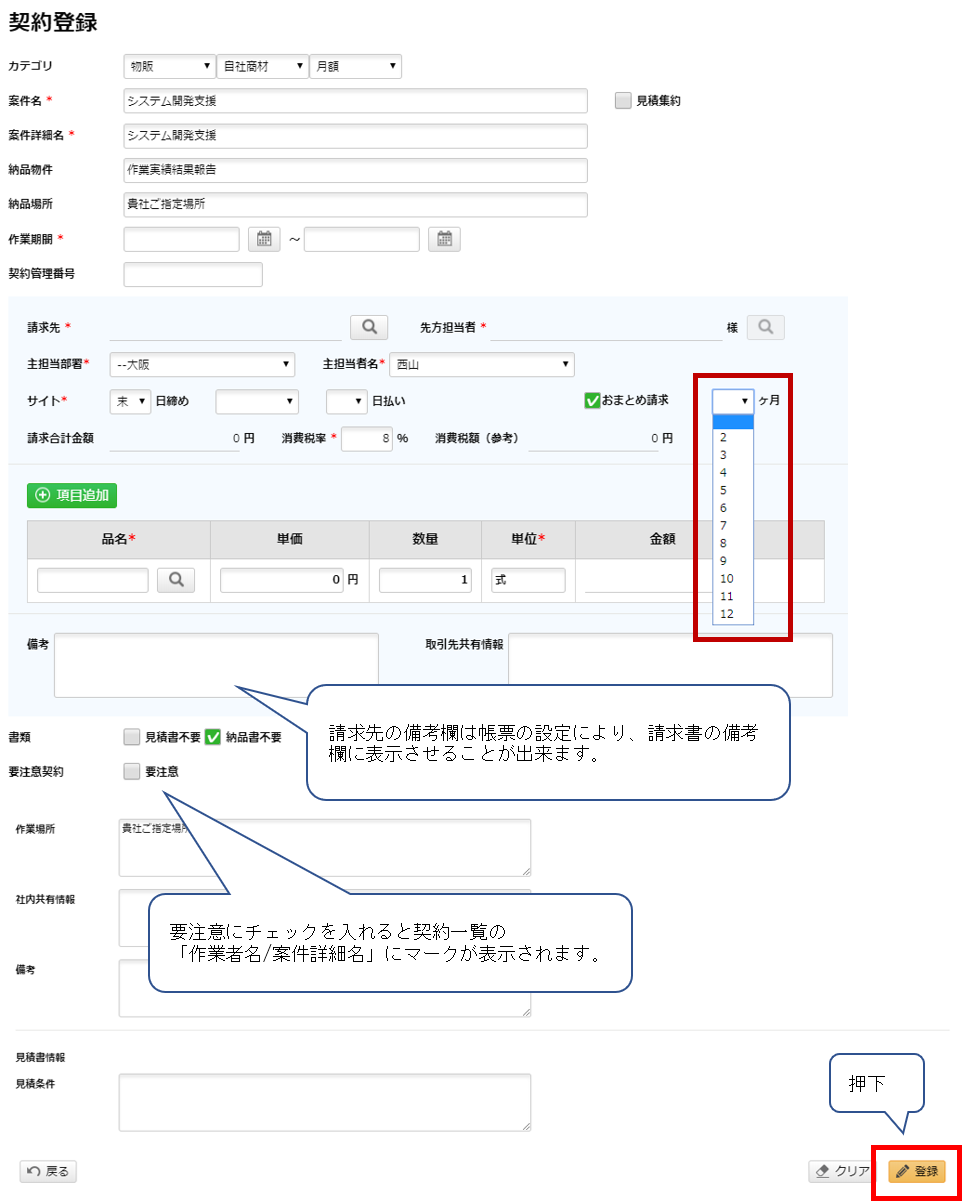
契約登録フォーマットの共通項目
支払いサイト
請求と支払のサイトは、それぞれ別の日で設定できない仕様となっております。
別サイトで登録をご希望の場合は、
金額を0円計上し、請求と支払それぞれのサイトで、別々に契約作成をお願いいたします。
各備考欄
契約登録画面は様々な備考欄があります。
各帳票によって、出力できる欄が異なります。
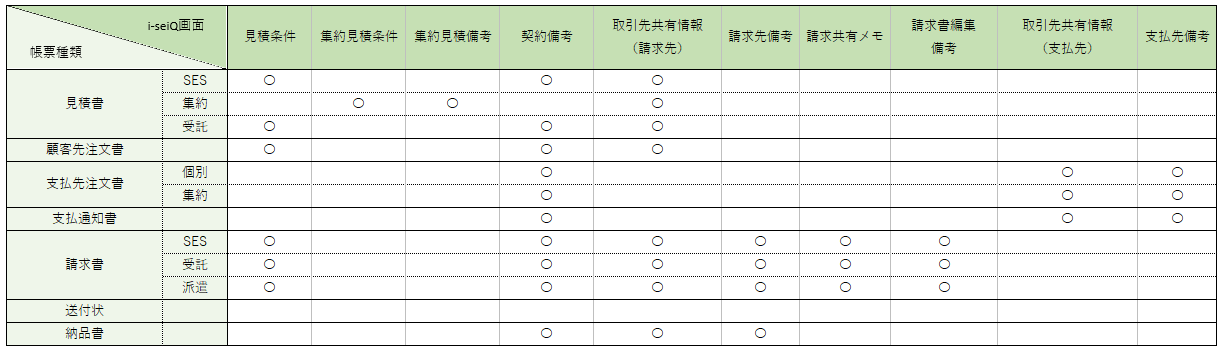
例えば、請求先から発行される注文番号を請求書に出力したい場合に、
請求の備考欄に入力しておく、等の使用方法がございます。
※契約備考とは、契約登録画面の下に位置する見積条件の上の備考欄です。
i-seiQで登録できる契約形態
i-seiQで登録できる契約形態
・SES
・受託
・請負契約でBPが稼働している契約
・物販
契約形態のフォーマットは導入後でも追加可能ですので、
今はSESしかやってないけど、将来的に受託をする場合でも対応可能です。
登録した契約の一覧は契約一覧で表示することが可能です。
その他にも、「このような契約形態を登録したいが実現可能か?」など、
ご不明点がございましたらお気軽にご連絡くださいませ。